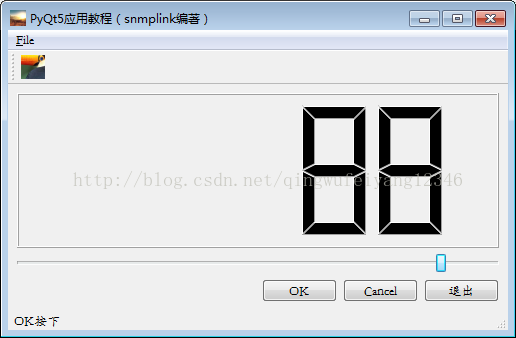PyQt5学习教程11:几种signal与slot处理事件的方法
所有的GUI应用程序都是基于事件驱动的,事件不仅可由应用程序产生,诸如Internet链接、窗体管理器,定时器等都可以产生事件。PyQt通过signal和slot处理事件,本文以实例的方式进行讲解4种signal与slot处理事件的方法。
1、本文加入LCDNumber和Slider控件,通过Slider值的改变来控制LCDNumber的显示。
2、处理btnOK、btnCancel和btnQuit三个控件的clicked事件。
3、从QObject类派生Communicate类,因为每个QObject都可以发射信号,我们将处理主窗体的mousePressEvent事件,让其发射信号,并将其指定到窗体的close slot中。
4、窗体键盘按下事件和关闭事件,进行了直接处理。
源程序:
import sys
from PyQt5.QtWidgets import QWidget, \
QPushButton, \
QToolTip, \
QMessageBox, \
QApplication, \
QDesktopWidget, \
QMainWindow, \
QAction, \
qApp, \
QLCDNumber, \
QSlider, \
QVBoxLayout, \
QHBoxLayout
from PyQt5.QtCore import Qt, \
QObject, \
pyqtSignal
from PyQt5.QtGui import QFont, \
QIcon
class Communicate(QObject):
closeApp = pyqtSignal()
# QMainWindow是QWidget的派生类
class CMainWindow(QMainWindow):
def __init__(self):
super().__init__()
# ToolTip设置
QToolTip.setFont(QFont('华文楷体', 10))
# statusBar设置
self.statusBar().showMessage('准备就绪')
# 退出Action设置
exitAction = QAction(QIcon('1.png'), '&Exit', self)
exitAction.setShortcut('ctrl+Q')
exitAction.setStatusTip('退出应用程序')
exitAction.triggered.connect(qApp.quit) # qApp就相当于QCoreApplication.instance()
# menuBar设置
menubar = self.menuBar()
fileMenu = menubar.addMenu('&File')
fileMenu.addAction(exitAction)
# toolBar设置
self.toolbar = self.addToolBar('Exit')
self.toolbar.addAction(exitAction)
# 确认PushButton设置
btnOK = QPushButton("OK")
btnOK.setToolTip("点击此按钮将确认改变!")
# btnOK.setStatusTip("点击此按钮将确认改变!")
btnOK.clicked.connect(self.buttonClicked)
btnOK.resize(btnOK.sizeHint())
# 取消PushButton设置
btnCancel = QPushButton("Cancel")
btnCancel.setToolTip("点击此按钮将放弃改变!")
# btnCancel.setStatusTip("点击此按钮将放弃改变!")
btnCancel.clicked.connect(self.buttonClicked)
btnCancel.resize(btnCancel.sizeHint())
# 退出PushButton设置
btnQuit = QPushButton('退出')
btnQuit.setToolTip("点击此按钮将退出应用程序!")
btnQuit.setStatusTip("点击此按钮将退出应用程序!")
btnQuit.clicked.connect(qApp.quit)
btnQuit.resize(btnQuit.sizeHint())
# PushButton布局
hBox = QHBoxLayout()
hBox.addStretch(1)
hBox.addWidget(btnOK)
hBox.addWidget(btnCancel)
hBox.addWidget(btnQuit)
# LCDNumber和Slider设置
lcd = QLCDNumber(self)
sld = QSlider(Qt.Horizontal, self)
sld.valueChanged.connect(lcd.display)
# 布局
vBox = QVBoxLayout()
vBox.addWidget(lcd)
vBox.addWidget(sld)
vBox.addLayout(hBox)
widget = QWidget()
self.setCentralWidget(widget) # 建立的widget在窗体的中间位置
widget.setLayout(vBox)
self.c = Communicate()
self.c.closeApp.connect(self.close)
# Window设置
self.resize(500, 300)
self.center()
self.setFont(QFont('华文楷体', 10))
self.setWindowTitle('PyQt5应用教程(snmplink编著)')
self.setWindowIcon(QIcon('10.png'))
self.show()
def center(self):
# 得到主窗体的框架信息
qr = self.frameGeometry()
# 得到桌面的中心
cp = QDesktopWidget().availableGeometry().center()
# 框架的中心与桌面中心对齐
qr.moveCenter(cp)
# 自身窗体的左上角与框架的左上角对齐
self.move(qr.topLeft())
def mousePressEvent(self, event):
self.c.closeApp.emit()
def buttonClicked(self):
sender = self.sender()
self.statusBar().showMessage(sender.text() + '按下')
def keyPressEvent(self, e):
if e.key() == Qt.Key_Escape:
self.close()
def closeEvent(self, QCloseEvent):
reply = QMessageBox.question(self,
'PyQt5应用教程(snmplink编著)',
"是否要退出应用程序?",
QMessageBox.Yes | QMessageBox.No,
QMessageBox.No)
if reply == QMessageBox.Yes:
QCloseEvent.accept()
else:
QCloseEvent.ignore()
if __name__ == '__main__':
app = QApplication(sys.argv)
MainWindow = CMainWindow()
sys.exit(app.exec_())
程序解释:
1、第11行:输入QLCDNumber模块,用于使用LCDNumber控件。
2、第12行:输入QSlider模块,用于使用Slider控件。
3、第16行:输入QObject模块,用于声明QObject对象,QObject对象可以发射和接收signal。
4、第17行;输入pyqtSignal模块,用于发射和接收signal。
5、第22行:定义Communicate类,该类从QObject派生,拥有pyqtSignal类型的成员closeApp。
6、第57行:处理了btnOK的单击事件,关联到buttonClicked方法。
7、第64行:处理了btnCancel的单击事件,关联到buttonClicked方法。
8、第82行:声明QLCDNumber对象lcd。
9、第83行:声明QSlider对象sld。
10、第84行:关联sld的valueChanged事件的slot为lcd的display方法,这样当sld的数值改变后,其值将会在lcd上显示。
11、第95行:建立Communicate对象c。
12、第96行:c的成员closeApp关联slot为self.close。
13、第116-117行:处理鼠标点击事件,当鼠标按下后c的closeApp发射信号,由于其已于close关联,所以会触发窗体关闭。
14、第119-121行,处理OK和Cancel按钮按下事件,其信息在状态栏输出。
15、第123-124行,处理键盘按下事件,当发生时,对按键进行判断,如果是ESC键,则调用sel.close。
程序运行效果:
1、拖动slider时,LCDNumber的值会随之改变。
2、点击OK和Cancel按钮,状态栏可以自动区分。
3、点击ESC键,可以触发窗体关闭。
4、鼠标点击窗体,可以触发窗体关闭。
原创性文章,转载请注明出处 http://user.qzone.qq.com/2756567163。
CSDN:http://blog.csdn.net/qingwufeiyang12346